깃헙 블로그 삽질 2
깃허브 블로그 테마 적용하기
fork, 복사 붙여넣기, remote . . .
지난 글의 말미에 소개했듯, 링크에 들어가면 jekyll로 만들어지 다양한 테마의 웹 페이지들이 있다. 나는 그 중 minimal-mistake를 사용했고, 테마를 적용하는 정말 많은 방법(fork, remote, 복사 붙여넣기 등…) 중, 나를 살려 준 엄청난 블로그 에 소개된 방식을 따라했다.
원래 다른 테마를 사용해서 블로그를 만드려고 했는데, 자꾸 뭐가 꼬여서 더 많은 사람들이 사용하는 테마로 바꾸었다. 테마를 선택할 때 자기의 스타일에 맞는 것도 좋지만, 사람들이 많이 사용해 지속적으로 버그나 기능이 업데이트 되는 테마를 선택하는 것도 좋은 선택일 것이다.
앞서 만든 github.io 밀기
아니 왜 애써 만들어 놓은 녀석을 미나요?
나는 하나부터 열까지 테마로 쭉 만들어진 애를 쓸 것이기 때문에 그냥 내가 지금까지 적용 해 놓은(사실상 적용한 것도 없긴 함) 파일들을 싹 지워준다.
지우지 않고 내가 쓰고자 하는 테마를 zip 파일로 받아서 해당 테마의 내용을 모두 끌어다가 내 폴더에 대치시켜도 된다. 그런데, 이렇게 하면 서로 다른 디렉토리에 만들어진 같은 이름과 기능의 페이지들이 충돌하는 상황이 발생한다(경험담).
그래서 그냥 어차피 크게 수정한 것도 없으니 쿨하게 밀어준다.
원하는 테마 소스 받기
위 링크에서 테마를 찾았으면, 필히 그 곳에 깃허브 링크가 붙어 있을 것이다. 깃허브 레포로 가 fork 를 뜬 뒤, 해당 Readme 에 쓰여 있는 대로 블로그를 생성하는 것이 가장 일반적인 방법이다.
그런데 나는 fork 를 뜬 뒤 해당 레포를 username.github.io 로 바꾸는 과정에서 정상적으로 뭐가 작동이 안 돼서 그냥 포크 뜨는 건 포기하기로 했다.
중요하지 않지만 의외로 중요할 수도 있는 것)
fork된 레포엔 커밋을 아무리 많이 해도 잔디가 심어지지 않는다.
어 별로 중요하지 않은 말이 너무 길었다,,,
어쨌든 내가 사용하고 싶은 테마 깃허브에 들어가서 git clone 으로 로컬에 소스를 내려받는다.
git clone https://github.com/어쩌구...
완료되면 해당 소스의 폴더로 이동한 뒤, 앞의 문서에서 했듯 bundle 을 통해 패키지를 받아준다.
cd 폴더
bundle
잘 받아졌으면, 서버 명령어로 로컬에서 웹 페이지를 띄워보자.
bundle exec jekyll serve
localhost:4000 에 정상적으로 웹 페이지가 뜨면, 이제 깃허브 페이지 호스팅을 이용하면 된다.
내 레포에 이식하기
로컬에 받아준 소스를 내 깃허브 레포에 연결하는 과정이다.
지금 로컬에 받아놓은 소스는 해당 테마의 깃 레포에 연결돼있는 상태다. 이를 내 깃허브 레포에 연결시키려면 다음과 같이 실행한다.
git remote remove origin
git remote add origin https://github.com/내레포주소
git push -u origin master
현재 연결된 깃 레포와 연결을 끊고, 내 깃 레포와 연결한 뒤, 그 상태를 저장하는 과정이라고 생각하면 된다.
이제 내 레포가 되었으니 폴더 이름도 바꿔보자.
mv 원래폴더이름 바꿀폴더이름
근데 이 때, 바꿀 폴더 이름이 username.github.io 이고, 앞의 튜토리얼을 따라하면서 username.github.io로 된 폴더가 이미 존재한다면 이름이 바뀌는 대신 폴더가 이동하므로 해당 이름의 폴더가 있는지 없는지 먼저 확인해야 한다.
mv명령어 : 이름 바꾸기, 위치 이동하기
Github Pages 에서 확인하기
모든 게 완료됐다면 Github 에 들어가자.
내 레포의 Settings -> Pages 탭에 들어가면 다음과 같은 화면이 나온다.
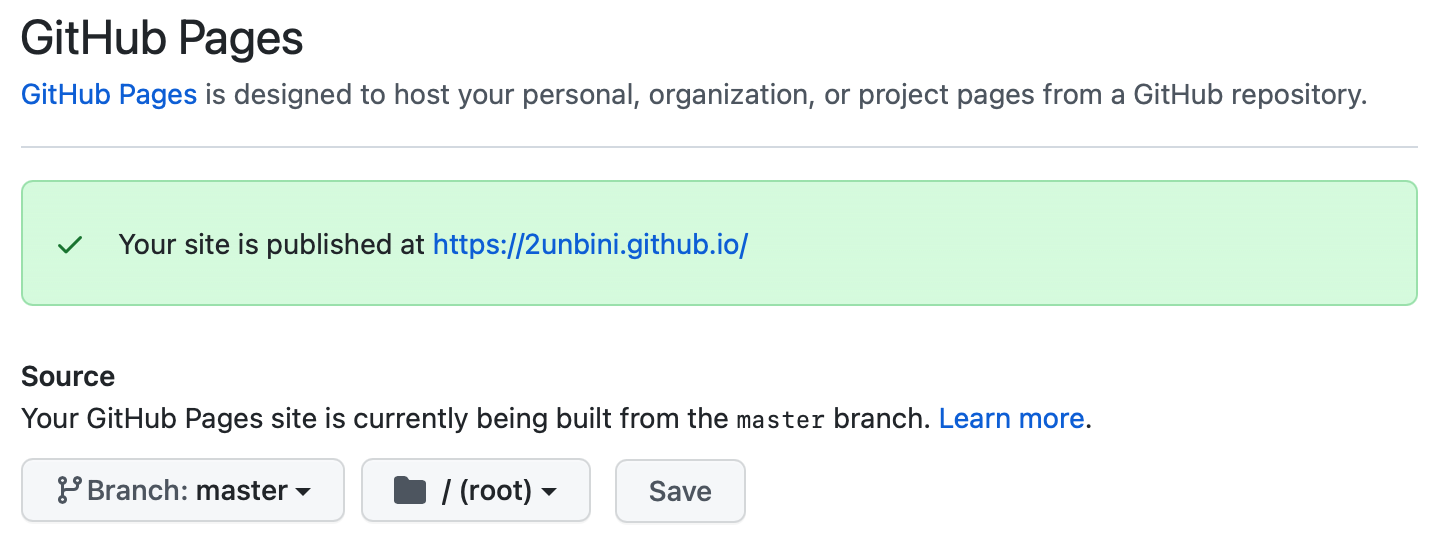
위 이미지처럼 초록 바에 username.github.io 형식으로 published 됐는지 확인한다.
만약 이런 초록색이 안 뜨고, 아래 Source 가 비활성화 되어 있으면, 해당 소스 부분을 master 브랜치의 /root로 설정 해 준 뒤 save 를 눌러 활성화를 시켜 준다.
블로그 개인 정보 설정하기
모든 테마에 _config.yml 이라는 파일이 있을 것이다.
이 파일엔 해당 웹 페이지의 구성 요소들에 대한 설정을 해 줄 수 있는데, 블로거의 정보나 로컬 시간 설정, post에 댓글을 달 수 있는 설정, tags, category 등에 대한 설정 등 다양한 설정을 해 줄 수 있다.
대부분의 경우 주석으로 어떤 정보를 담으면 되는지, 형식은 어떻게 되는지 친절하게 다 써 놓았다. 이에 따라 내가 원하는 부분의 정보를 맞춰 집어넣어주면 된다.
첫 글 쓰기
jekyll 의 약속 중, 글은 _post 라는 폴더에 들어가야 한다는 것이 있다.
기본적으로 _post 라는 폴더가 있을 수 있지만, 없다면 그냥 루트 경로에 하나 만들어주자.
mkdir _post
폴더를 만들었으면, 지정된 제목 형식에 따라 마크다운 문서를 하나 써 준다.
vim 2021-09-01-first-post.md
vim 편집기를 썼지만, 이게 익숙하지 않은 사람들은 echo 를 사용해서 문서를 하나 써 주자.
echo "hello" > 2021-09-01-first-post.md
여기서 쓰는 문서는 꼭 마크다운 문서여야 한다!
루트 경로로 간 뒤, push 해 주면 블로그에서 첫 글을 볼 수 있다.
캡쳐는… 까먹었다..ㅎ
끝!!


댓글남기기